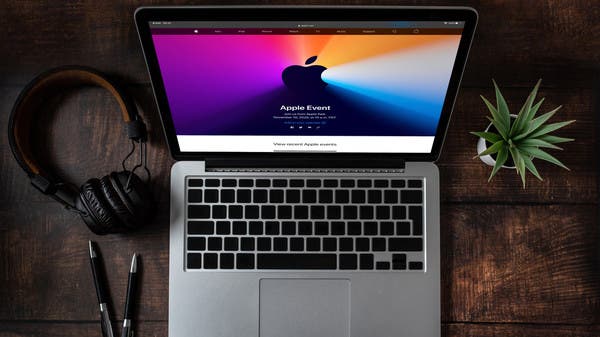- هذه قرارات رئيس الجمهورية في اجتماع مجلس الوزراء
- غزة بعد الاتفاق.. شهداء بعشرات الغارات وإسرائيل توقف وصول المساعدات
- بعد سقوط روتايو.. باريس تبعث برسائل جديدة إلى الجزائر
- مسؤول أممي: الحوثيون يحتجزون ممثل اليونيسف بين 20 آخرين
- الحكومة الإسرائيلية: حماس خرقت الاتفاق رغم موافقتها على نزع سلاحها
- فتح لـ"العربية": الإعدامات في غزة تخدم نتنياهو
- هدف ماغواير ينهي صيام مانشستر يونايتد عن الفوز في أنفيلد
- الرئيس تبون يشدد على ضرورة إنجاح المؤتمر الإفريقي للمؤسسات الناشئة
- الرئيس تبون يحذر من آثار الجفاف ويأمر بوضع دراسات علمية دقيقة
- رشوان: نتنياهو لا يريد الوصول للمرحلة الثانية من اتفاق غزة
- مجلس الوزراء يوافق على مشروع القانون العضوي المتضمن القانون الأساسي للقضاء
- النص الكامل لبيان مجلس الوزراء
- اشتباكات رفح تثير المخاوف من تجدد الحرب على غزة
- هل ستتخلى حماس عن سلاحها يومًا ما؟.. خبيران يوضحان لـCNN
- مستشفيات غزة: مقتل 36 شخصًا على الأقل بغارات إسرائيلية الأحد
- الجيش الإسرائيلي يعلن استئناف تطبيق وقف إطلاق النار في غزة
- زيلينسكي يطالب بتجميد الحرب قبل محادثات السلام
- السيسي يعلن تنظيم مؤتمر دولي لإعادة إعمار غزة
أشياء لم تكن تعرفها عن تطبيق الملاحظات في "آيفون"
في حال واجهت مشكلة في مشاهدة الفيديو، إضغط على رابط المصدر للمشاهدة على الموقع الرسمي
تقدم " آبل " مجموعة من التطبيقات الأساسية في كافة أنظمة التشغيل الخاصة بها، ومن بينها تطبيق الملاحظات الذي يعد رغم قدراته أحد التطبيقات المهملة.
ويستخدمه غالبية مالكي أجهزة "آبل" بشكل بدائي لا يستغل كافة مزاياه، وهو يملك مجموعة من المزايا التي تجعله أقوى من الكثير من منافسيه.
ونستعرض اليوم مجموعة من المزايا المجهولة في التطبيق والتي لا يتم استخدامها بكثرة فيه، خاصة بعد التحديثات الأخيرة لإضافة مزايا الذكاء الاصطناعي داخل التطبيق.
1-إضافة الملاحظات بشكل سريع
يعتقد العديد من المستخدمين أنك تحتاج لفتح التطبيق حتى تقوم باستخدامه وإضافة الملاحظات، ولكن "آبل" مؤخرا أتاحت إضافة الملاحظات داخل التطبيق بشكل سريع للغاية ومميز.
ويمكنك إضافة اختصار خاص لإضافة الملاحظات داخل التطبيق من خلال العديد من الأماكن داخل الهاتف، بما فيها شريط التحكم الرئيسي للهاتف.
 مصدر الصورة
مصدر الصورة
وتستطيع القيام بذلك عبر إضافة الاختصار المخصص الذي تتيحه "آبل" في شريط التحكم، كما يمكنك إضافة هذا الاختصار مباشرة إلى شاشة القفل الخاصة بالهاتف وحتى عبر استخدام الزر الخاص بالمهام في هواتف "آيفون 15" والأحدث منها.
وذلك من خلال البحث عن الزر داخل المكان الذي ترغب في إضافته فيه، سواء كان عبر تعديل قائمة الوصول السريع أو تعديل شاشة القفل في الهاتف.
كما تستطيع القيام بذلك من خلال الضغط على قائمة المشاركة في التطبيقات داخل الهاتف ثم اختيار إضافة ملاحظة سريعة، وفي هذه الحالة يتم إرفاق الرابط أو الصورة التي ضغطت عليها مباشرة.
2-قفل الملاحظات بكلمة سر
أضافت "آبل" مؤخرا ميزة قفل المواد المخزنة في الهاتف باستخدام كلمات المرور أو بصمة الوجهة، ويمكنك القيام بذلك بكل سهولة داخل تطبيق الملاحظات أيضا.
ويتم ذلك عبر الضغط على زر النقاط الثلاثة في التطبيق ثم تفعيل خيار القفل، وحينها يقوم الهاتف بالتأكد من هوية المستخدم قبل قفل الملاحظة.
ويمكن الوصول إليها لاحقا عبر استخدام بصمة الوجه أو كلمة المرور مباشرة داخل التطبيق، وذلك في كل مرة تحتاج للوصول إلى هذه الملاحظة، كما أن الميزة تعمل مع الملاحظات بشكل فردي أو مجلدات الملاحظات.
3-عرض جميع الملحقات في الملاحظات بشكل مباشر
تستطيع الوصول إلى الصور والروابط المرفقة في الملاحظات بشكل سهل وبسيط عبر الضغط على زر النقاط الثلاثة في التطبيق واختيار عرض كافة الملاحظات.
وتقوم هذه الميزة بعرض كل المرفقات في كافة الملاحظات حتى تتمكن من الوصول إليها بشكل سريع، وهي لا تعرض المرفقات المخزنة في الملاحظات المغلقة بكلمة مرور.
4-استخدام المجلدات الذكية
يوفر تطبيق الملاحظات الموجود في أنظمة "آبل" ميزة المجلدات الذكية، وهي تعتمد على الشروط والقواعد لترتيب الملاحظات بشكل سريع وفردي.
وتتيح هذه الميزة الترتيب التلقائي للملاحظات التي تنطبق عليها القواعد، فإن جعلت القاعدة هي ترتيب الملاحظات بناء على المرفقات أو الصور أو حتى تاريخ التعديل الأخير فيها وتاريخ الإنشاء تجد الملاحظات تم توزيعها في المجلدات المتناسبة معها.
ويمكنك توزيع الملاحظات بناء على محتواها بشكل بسيط، مثل الملاحظات التي تضم روابط او قائمة منقوطة وحتى الملاحظات التي تضم وسما محددا.
5-تخزين المستندات في الملاحظات
توفر "آبل" هذه الميزة بشكل يحاكي تطبيقات فحص المستندات وتخزينها مثل "كام سكانر" (CamScanner) وغيرها، ولاحقا تستطيع تصدير هذه الصورة كمستند للمشاركة مع الجهات الأخرى.
وكل ما تحتاج للقيام به هو فتح تطبيق الملاحظات وعمل ملاحظة جديدة ثم الضغط على زر فحص المستندات ليتم مسح الصورة وإضافتها للملاحظة.
وتستطيع أيضا الكتابة على الصورة الممسوحة والمضافة إلى المستندات والتعديل على الصورة بشكل بسيط للغاية.
6-البحث عن ملاحظة بعينها
يمكنك البحث عن ملاحظة بعينها داخل التطبيق عبر البحث عن محتوياتها، وبفضل مزايا الذكاء الاصطناعي في أنظمة "آبل" يمكنك أيضا البحث عن الصور والنصوص داخل الملاحظات.
وتعمل هذه الميزة مثل مزايا البحث المختلفة والمتنوعة داخل "آبل"، كما تعمل مع المفاهيم العامة مثل الصور أو محتويات الصور.
7-استخدام مزايا الذكاء الاصطناعي داخل تطبيق الملاحظات
رغم تأخر "آبل" بشكل عام في طرح مزايا الذكاء الاصطناعي المنتظرة من المستخدمين والتي أعلنتها سابقا، فإنك تستطيع استخدام هذه المزايا بشكل بسيط داخل تطبيق الملاحظات.
وتوفر "آبل" وصولا مباشرا إلى "شات جي بي تي" داخل تطبيق الملاحظات لاستخداماته المختلفة مع النصوص، سواء كان تلخيصا أو تحسينا أو حتى كتابة مباشرة.
كما يمكنك تنسيق الملاحظة باستخدام الذكاء الاصطناعي وتحويلها إلى جدول أو قائمة منقوطة، وتتيح الشركة استخدام مزايا "بلاي غراوند" (Play Ground) لتحويل النصوص داخل الملاحظات إلى صور باستخدامها.
 المصدر:
الجزيرة
المصدر:
الجزيرة